导读: 在当今这个网络无处不在的时代,路由器已成为每个家庭和办公室的“数字枢纽”,而TP-LINK作为全球领先的网络通信设备供应商,其路由器产品以稳定可靠的性能和亲民的价格,占据了巨大的市场份额,对于许多非专业人士来说,“TP如何登录”这个看似简单的问题,却常常成为通往顺畅网络世界的第一道门槛,本文将为您提...
在当今这个网络无处不在的时代,路由器已成为每个家庭和办公室的“数字枢纽”,而TP-LINK作为全球领先的网络通信设备供应商,其路由器产品以稳定可靠的性能和亲民的价格,占据了巨大的市场份额,对于许多非专业人士来说,“TP如何登录”这个看似简单的问题,却常常成为通往顺畅网络世界的第一道门槛,本文将为您提供一份详尽的TP-LINK路由器登录与管理全攻略,让您从新手迅速进阶为管理达人。
第一部分:登录前的准备工作——万事俱备
在打开浏览器输入网址之前,确保万无一失的准备工作是成功登录的第一步。
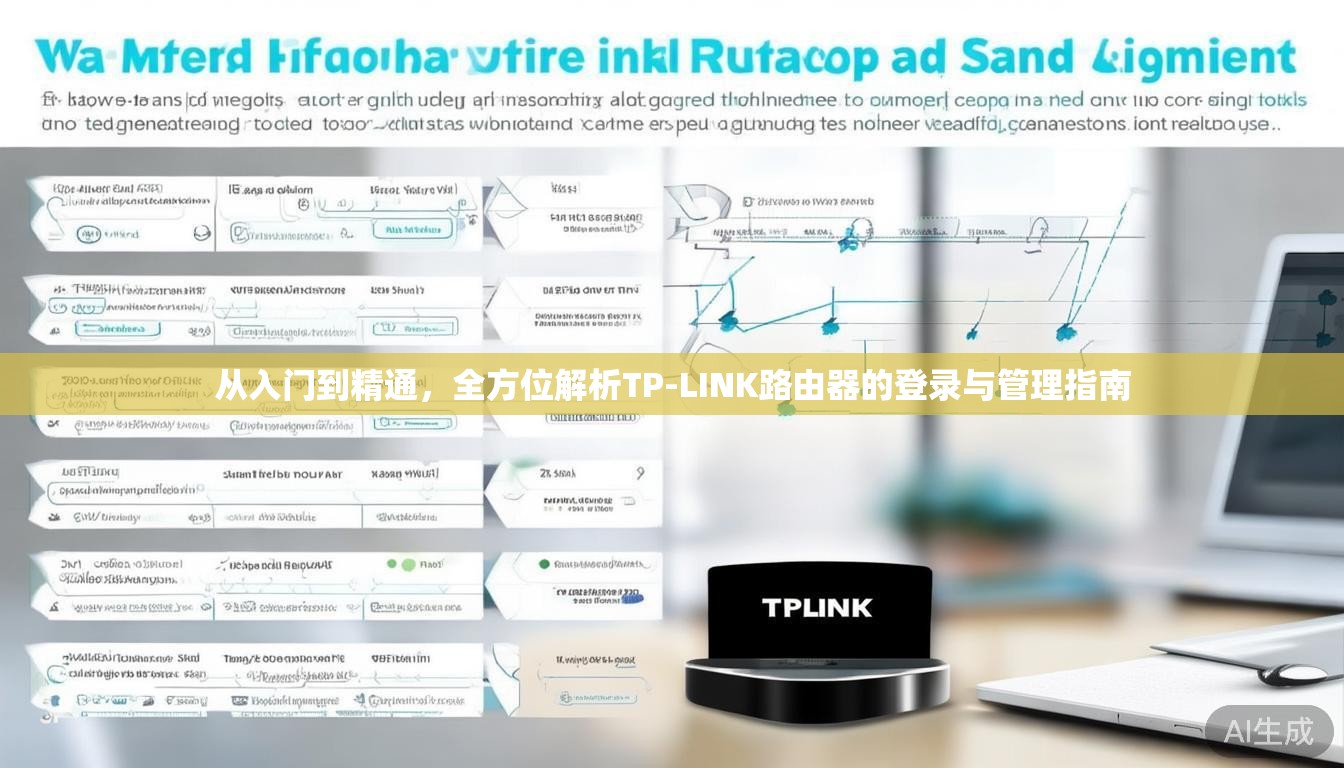
- 物理连接检查:请确认您的电脑或手机已经通过网线(推荐)或Wi-Fi的方式连接到了TP-LINK路由器,如果是新路由器首次设置,使用网线直接连接电脑和路由器的LAN口是最稳妥的选择。
- 获取登录信息:路由器的默认登录地址、用户名和密码都印在机身底部的标签上,对于绝大多数新款TP-LINK路由器,默认登录地址是
http://tplogin.cn或http://192.168.1.1,默认用户名和密码在早期型号中多为“admin”,但近年来的新版本为了安全,在首次设置时会强制用户自行创建管理员密码,因此标签上可能没有密码。 - 浏览器选择:建议使用Chrome、Firefox、Edge或360浏览器等主流浏览器,并确保暂时关闭了弹窗拦截插件,以免登录界面无法正常显示。
第二部分:详尽的登录步骤——按图索骥
首次登录与设置(适用于新路由器或恢复出厂设置后)
- 连接设备后,打开浏览器,在地址栏(绝非搜索引擎框)输入
tplogin.cn或168.1.1,然后按回车。 - 浏览器将跳转至一个设置界面,系统会提示您“创建一个管理员密码”,这个密码至关重要,它将是你未来登录路由器后台的钥匙,请务必设置一个强度高且易于记忆的密码。
- 设置好密码后,点击确定,会进入“快速设置向导”,路由器会自动检测您的上网方式,通常有三种选择:
- 宽带拨号上网(PPPoE):这是最常见的家庭上网方式,你需要输入运营商(如电信、联通、移动)提供给您的宽带账号和密码,输入错误将无法上网,请务必仔细核对。
- 动态IP(DHCP):直接从上级网络设备自动获取IP地址,通常在公司网络或从另一个路由器接出时使用。
- 静态IP:手动配置网络服务商提供的固定IP地址、子网掩码、网关和DNS服务器,一般企业用户较多。
- 根据检测结果和您的实际情况,填写相应信息后,点击下一步,设置您的无线网络(Wi-Fi),您可以自定义Wi-Fi名称(SSID)和Wi-Fi密码,建议密码同样设置为强密码,混合字母、数字和符号,以防止被“蹭网”。
- 完成所有设置后,点击确认,路由器会重启并应用新配置,您的电脑或手机需要重新连接这个新设置的Wi-Fi(使用新密码),即可畅游网络。
日常管理与登录(已设置过,现需修改配置)
- 确保设备已连接到该TP-LINK路由器的网络。
- 打开浏览器,输入
tplogin.cn或168.1.1,回车。 - 在弹出的登录框中,输入您在首次设置时创建的那个管理员密码(注意,不是Wi-Fi密码)。
- 点击登录,您就成功进入了路由器的管理后台。
第三部分:登录失败常见问题排查——化险为夷
如果无法登录,请不要慌张,可以尝试以下方法:
- 提示“无法显示此网页”:
- 检查地址是否输错,特别是小数点位置和“http://”部分。
- 检查设备与路由器的连接是否正常,尝试更换网线或重新连接Wi-Fi。
- 检查电脑的IP地址是否设置为“自动获取”。
- 忘记管理员密码:
- 这是最常见的问题,唯一的解决办法是将路由器恢复出厂设置,找到路由器上的“Reset”孔,在通电状态下,用卡针等细长物体长按约5-10秒,待所有指示灯同时闪烁后松开,此操作会清空所有配置(包括上网账号、Wi-Fi设置),您需要像对待新路由器一样,从头开始重新设置。
第四部分:登录之后能做什么——掌控全局
成功登录管理界面后,您就拥有了对自家网络的完全控制权,您可以:
- 设备管理:查看当前连接到路由器的所有设备,并可对陌生设备进行“拉黑”或限速。
- 无线设置:修改Wi-Fi名称和密码,设置隐藏SSID,调整信号强度等。
- 安全功能:开启防火墙,设置MAC地址过滤,防范网络攻击。
- 家长控制:为特定设备设置上网时间段,有效管理孩子的上网时间。
- 系统工具:升级路由器固件,备份/恢复配置,重启路由器等。
掌握TP-LINK路由器的登录方法,是管理和优化家庭网络的第一步,它并不复杂,只需遵循正确的步骤并留意细节,每个人都能轻松搞定,希望这篇指南能帮助您顺利登录您的TP-LINK路由器,开启高效、安全的网络管理之旅。
转载请注明出处:TP官方网站,如有疑问,请联系()。
本文地址:https://www.ygkysy.com/tpgfaz/1988.html

